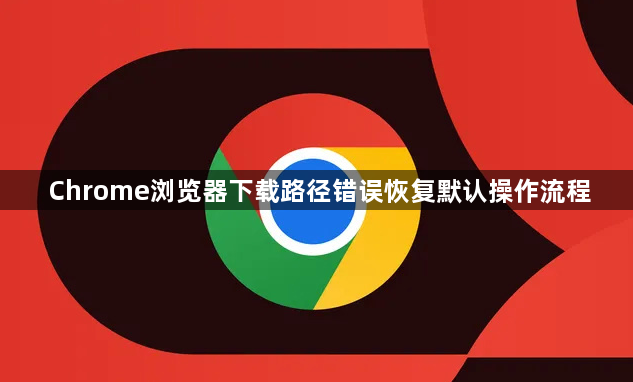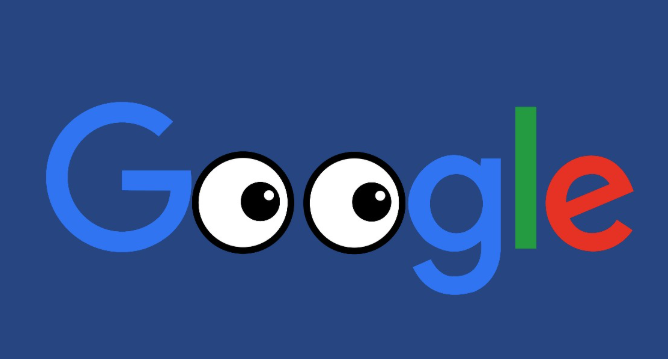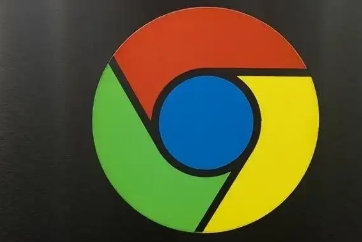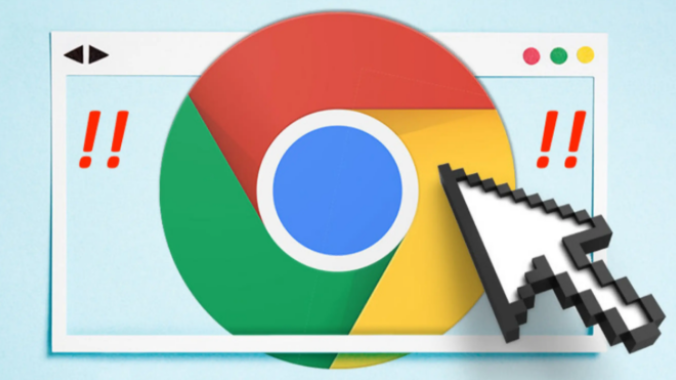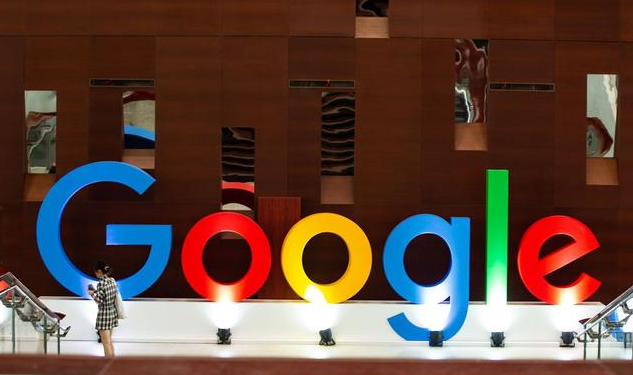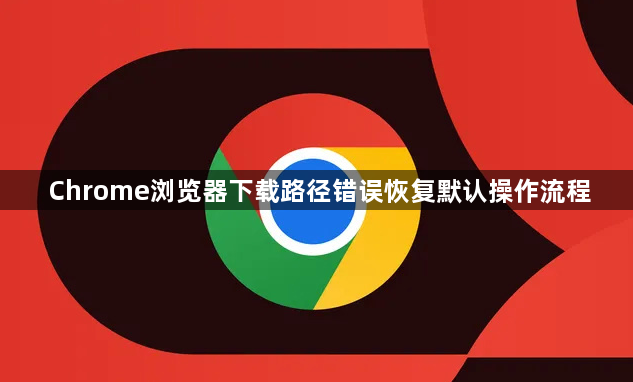
启动Chrome浏览器后,点击右上角三个垂直排列的点状图标打开菜单,选择“设置”进入配置页面。向下滑动找到并点击“高级”选项展开更多参数,在下载内容区域查看当前默认保存路径。
若需恢复初始状态,可点击该路径旁的“更改”按钮。系统会弹出文件夹浏览窗口,此时选择操作系统默认的下载目录(通常为C:\Users\用户名\Downloads),确认后即可重置为出厂设置。此操作能解决因误修改导致的文件存储位置异常问题。
对于Windows用户,还可通过快捷方式属性调整深层配置。右键桌面或开始菜单中的浏览器图标选择属性,在目标字段末尾添加参数`--download-directory="%USERPROFILE%\Downloads"`,保存后重启浏览器使设置生效。该方法强制指定标准下载文件夹,避免第三方软件篡改路径。
验证修改是否成功时,可随意下载测试文件观察实际存储位置。如仍未恢复正常,需检查是否存在其他扩展程序干扰。进入扩展管理界面逐一禁用近期新增的工具类插件,重点排查标榜文件管理的应用程序,这些可能会覆盖浏览器原生设置。
当上述常规方法无效时,可采用重置大法。访问chrome://settings/reset页面点击恢复原始默认设置,这将清除所有个性化配置但能彻底解决路径错乱问题。注意提前备份重要书签和已保存密码以防数据丢失。
通过以上步骤逐步排查和修复,绝大多数下载路径异常问题都能得到有效解决。关键在于准确识别当前配置状态,针对性地采取恢复措施,同时排除外部因素干扰。